
Anche se può sembrare semplice trasferire applicazioni tra iPhone e iTunes, i clienti non molto esperti potrebbero incontrare difficoltà. In molti infatti ci hanno contattato chiedendoci “Come trasferire applicazioni da iPhone a iTunes per fare un backup” oppure “come trasferire applicazioni da iTunes a iPhone“. Questo articolo si suddivide in 2 parti, sperando di poterti aiutare a trasferire applicazioni tra iPhone e iTunes.
Parte 1. Come trasferire applicazioni da iPhone a iTunes
Seguendo il modo descritto qui sotto potrai trasferire le applicazioni (che hai acquistato dal tuo iPhone con il tuo ID Apple) sulla libreria di iTunes. E’ molto semplice. Naturalmente, oltre a questo modo, è possibile utilizzare anche la connessione Wi-Fi per trasferire le applicazioni dal iPhone alla libreria di iTunes se sono collegati con la stessa connessione Wi-Fi. Per maggiori informazioni riguardo tale sincronizzazione via wi-fi leggi la guida (in inglese) in questa pagina: http://support.apple.com/kb/PH12314
NB: Alcune persone lamentano il fatto che dopo il trasferimento di applicazioni da iPhone a iTunes, il layout delle applicazioni sono cambiate. Questo è vero ma si può evitare il problema selezionando e disattivando l’opzione di sincronizzazione. Tuttavia, se inizia la sincronizzazione, fai clic sul pulsante Annulla “x” sulla barra di stato.
Di seguito invece vediamo il metodo standard di sincronizzazione applicazioni da iPhone a iTunes:
Passo 1. Avvia iTunes e fai clic sul menu “Store” in alto. Accedi con il tuo Apple ID, lo stesso che hai utilizzato per scaricare le applicazioni sul tuo iPhone.
Passo 2. Fai clic sul menu “Store” di nuovo e seleziona “Autorizza questo computer”. Solo dopo che autorizzi il computer potrai trasferire applicazioni da iPhone alla libreria di iTunes.
Paso 3. Collega il tuo iPhone al computer tramite il cavo USB. Fai clic su “Visualizza”> “Mostra barra laterale”. Da qui vedrai il tuo iPhone sotto “Dispositivi”.
Passo 4. Fai clic destro sull’icona del iPhone nella barra laterale di iTunes. Dal menu a tendina, seleziona “Trasferisci acquisti”.
Tutto qui!
Parte 2. Come trasferire applicazioni da iTunes su iPhone
Passo 1. Avvia iTunes sul tuo computer. Fai clic sul menu “Visualizza” e seleziona “Mostra barra laterale”. Vedrai tutti gli elementi visualizzati sul lato sinistro della Libreria di iTunes.
Passo 2. Utilizza il cavo USB per collegare il tuo iPhone al computer. Se lo hai collegato correttamente, vedrai l’iPhone nell’area DISPOSITIVI.
Passo 3. Prima di trasferire le applicazioni da iTunes a iPhone, nella finestra di anteprima di iTunes, è possibile trascinare le applicazioni dove vuoi o spostare un’applicazione per creare una cartella apposita. (Opzionale)
Passo 4. Fai clic su “Applica” per avviare il processo di copia applicazioni da iTunes al tuo iPhone. Sul lato destro di iTunes potrai visualizzare la barra di stato.

GloboSoft è una software house italiana che progetta e sviluppa software per la gestione dei file multimediali, dispositivi mobili e per la comunicazione digitale su diverse piattaforme.
Da oltre 10 anni il team di GloboSoft aggiorna il blog Softstore.it focalizzandosi sulla recensione dei migliori software per PC e Mac in ambito video, audio, phone manager e recupero dati.








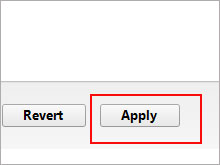
non si può aprire la barra laterale
Per forza !! Parlano di iTunes in generale, non specificando mai la versione fino alla quale tutto ciò è possibile. Da una certa versione in avanti, chissà perchè, non è più possibile gestire le apps tra pc (leggi iTunes) e iPhone
L’articolo è stato scritto qualche anno fa. Se iTunes non supporta più questa gestione delle app, allora bisogna trovare una alternativa a iTunes. Una soluzione alternativa che consigliamo è TunesGO:
https://tunesgo.it